Come pubblicare su Instagram da PC o Mac
Instagram è cambiato molto nel corso degli anni, passando da una piccola piattaforma a una potente e moderna centrale elettrica. Non è più solo per le persone.
Al contrario, è un luogo in cui le aziende generano traffico, gli influenzatori si guadagnano da vivere, le persone consumano media e informazioni e gli utenti regolari amano condividere con i propri follower.
Con tutta questa versatilità, è un po 'folle che Instagram non abbia ancora rilasciato versioni ufficiali e completamente operative per tutte le piattaforme.
Nel frattempo, se desideri pubblicare post dal tuo Mac o PC anziché dal tuo telefono (o desideri funzionalità speciali e non ufficiali), dovrai utilizzare uno dei metodi che spiegheremo di seguito.
Riepilogo rapido: soluzioni
1. Installa l'app
- Per: Windows
- Pro: L'app è identica a quella utilizzata sul telefono e non è necessario fare nulla di speciale per usarla.
- Contro: nessuna funzione speciale e deve avere un computer Windows.
2, emulatori
- Per: Mac, Windows
- Pro: ti permette di eseguire Instagram come se stessi usando un dispositivo mobile in modo da non dover imparare nuovi programmi o tecniche. Può anche essere utilizzato per eseguire app diverse da Instagram.
- Contro: può essere difficile iniziare a correre. Non sono molto efficienti e sono fastidiosi se li usi solo per un'app. Utilizza l'interfaccia Android, che può essere difficile per alcuni utenti Apple.
3. Spoofing il tuo agente utente
- Per: Browser Web
- Pro: accessibile su quasi tutti i browser (se si dispone dell'ultima versione). Completamente sicuro, veloce e facile da fare.
- Contro: la versione del sito Web di Instagram potrebbe limitare alcune funzionalità, come il filtraggio delle foto nell'app o la codifica di persone / posizioni.
4. Software di terze parti
- Per: varia, principalmente Mac
- Pro: potrebbero essere disponibili funzionalità extra come post di pianificazione o integrazioni con software di fotoritocco.
- Contro: dovrai affidare le tue credenziali di accesso a terzi e Instagram si riserva la possibilità di agire contro account che utilizzano software esterno per caricare post (anche se di solito non agiscono a meno che tu non sia uno spammer).
Come pubblicare su Instagram dal tuo computer
Esistono molti modi diversi per pubblicare foto su Instagram dal tuo computer, quindi non preoccuparti se non sembra funzionare per te fin dall'inizio.
Metodo 1: installa l'app di Instagram sul tuo computer (Windows)
Se stai utilizzando un computer su Windows 10 e supporta Microsoft Store, puoi effettivamente installare l'app di Instagram sul tuo computer. Funziona proprio come quello sul tuo telefono o tablet, ma funziona senza problemi sul tuo computer.
Ecco come farlo:
Passaggio 1: apri l'app Microsoft Store (l'icona appare come una piccola borsa della spesa con il logo di Windows). Potrebbe essere sul dock, ma puoi trovarlo anche nell'elenco Applicazioni.

Passaggio 2: Cerca "Instagram" nella home page del negozio utilizzando la barra di ricerca in alto a destra.
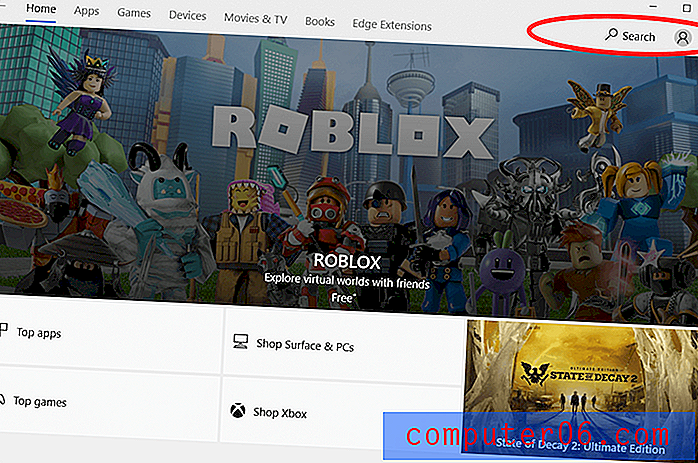
Step 3: Scegli il risultato che si chiama solo "Instagram". Non ha l'ultimo logo arcobaleno, ma questa è l'app legittima. Le altre app sono di terze parti e non avranno lo stesso scopo.
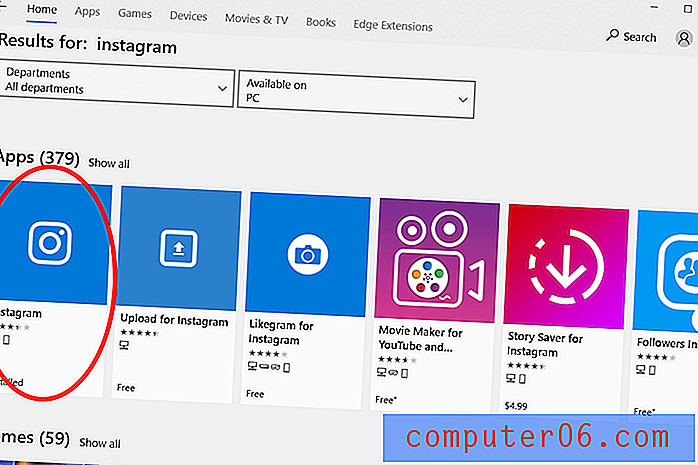
Passaggio 4: installa Instagram, quindi avvia l'app e accedi come faresti sul tuo telefono.
Passaggio 5: utilizzare la barra di navigazione nella parte inferiore e premere il pulsante "+".

Passaggio 6: scegli una foto dal tuo computer e caricala sul tuo account. Se lo desideri, puoi aggiungere filtri, tag, posizioni, ecc.
Questo metodo è uno dei migliori perché utilizza l'app Instagram ufficiale per caricare le tue foto. Non richiede software di terze parti e il processo è esattamente lo stesso del tuo telefono. Tuttavia, questo metodo funzionerà solo per alcuni utenti. Questo perché mentre ci sono versioni dell'app iOS, Android e Windows, una versione macOS non è stata ancora rilasciata. Mentre frustrante per gli utenti di Apple Mac, ci sono molti modi per aggirare questo.
Metodo 2: utilizzare un emulatore
Se sei un utente Mac e sei già impegnato a utilizzare l'app ufficiale per caricare le tue foto, puoi utilizzare un emulatore (puoi anche utilizzare un emulatore se sei un utente Windows, ma è molto più semplice installare semplicemente l'app come descritto sopra).
Un emulatore è un'applicazione che ricrea il sistema operativo di un altro dispositivo in un'unica finestra sul tuo laptop. Gli emulatori Android sono particolarmente utili qui poiché ti consentono di agire come se stessi usando un telefono Android anziché un computer Mac.
Uno degli emulatori più popolari e stabili è Bluestacks. Ecco come usarlo:
Passaggio 1: installa Bluestacks sul tuo Mac dal sito Web ufficiale.
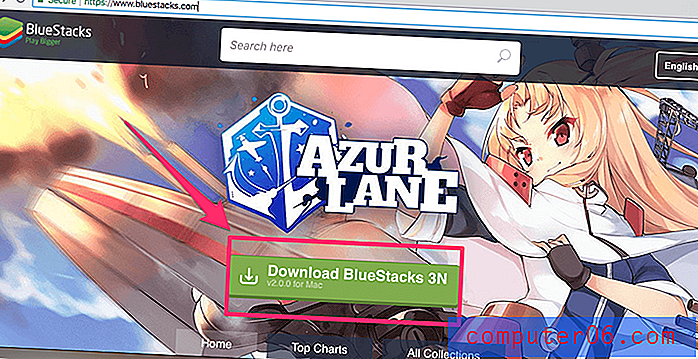
Passaggio 2: crea un account Bluestacks e un account Google (se non ne hai già uno).
Passaggio 3: Apri Bluestacks e accedi al Play Store (App Store Android) con il tuo account Google.
Passaggio 4: installa Instagram dal Play Store su Bluestacks.
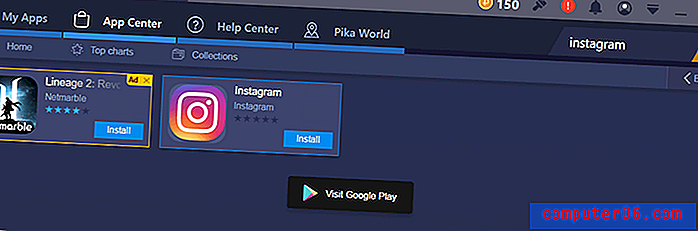
Passaggio 5: avvia Instagram all'interno di Bluestacks.
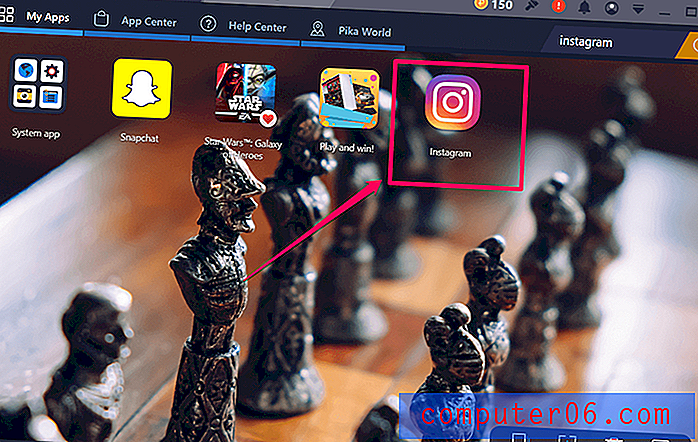
Passaggio 6: accedi, quindi carica una foto utilizzando il pulsante "+" come faresti sul telefono.
Metodo 3: spoofing il tuo user agent (basato sul web)
Di recente Instagram ha aggiornato la versione web del suo famoso sito ... ma solo per gli utenti di browser mobili. Ciò significa che se si utilizza il telefono per navigare sul Web, è possibile caricare foto, ma non se si utilizza il computer.
Tuttavia, non c'è nulla che ti impedisca effettivamente di accedere alla pagina mobile dal tuo desktop. Proprio come quando si fa clic su "Richiedi sito desktop" durante la navigazione sul telefono, è possibile fare il contrario durante la navigazione sul computer. Questa non è una funzionalità pensata per gli utenti normali, quindi dovrai seguire alcuni passaggi, ma il metodo è molto semplice.
Quello che farai si chiama "spoofing" il tuo agente web. È pensato per gli sviluppatori che vogliono vedere come sarà il loro sito su più dispositivi, ma lo riutilizzeremo per accedere alla funzione di caricamento di Instagram. Normalmente, un sito Web "chiederà" all'agente del browser quale tipo di pagina caricare se sono disponibili più versioni. Con lo spoofing, il browser risponderà con "mobile" anziché "desktop".
Ecco come falsificare il tuo agente web:
Cromo
Innanzitutto, abilita gli strumenti per sviluppatori. Vai sull'icona a tre punti in alto a destra, quindi scegli ALTRE STRUMENTI> STRUMENTI SVILUPPATORE.
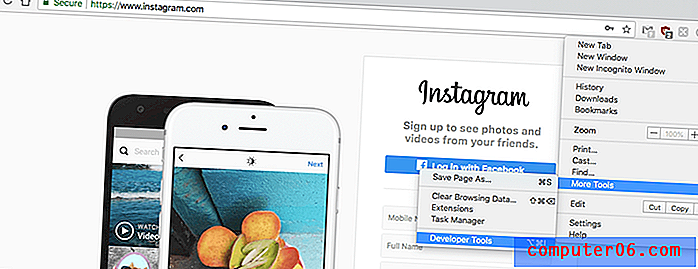
Ciò farà aprire l'ispettore all'interno della tua pagina - non preoccuparti se sembra strano! Un sacco di codice apparirà in alto. Nell'intestazione, scegli l'icona che assomiglia a due rettangoli (un telefono e un tablet).
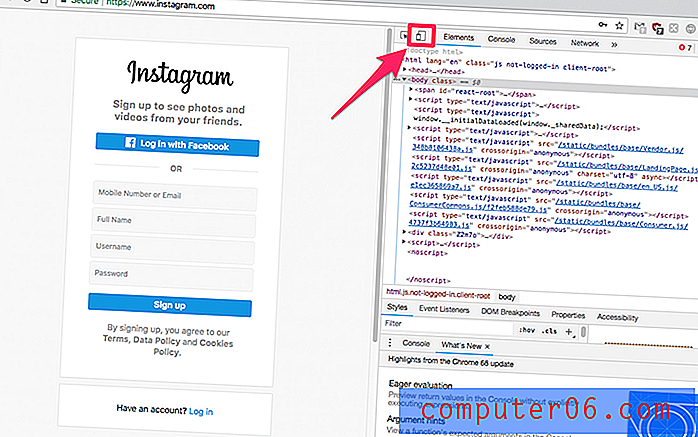
Lo schermo dovrebbe ora essere ridimensionato. Nella barra in alto, puoi scegliere il dispositivo o le dimensioni che preferisci. Quindi, accedi.
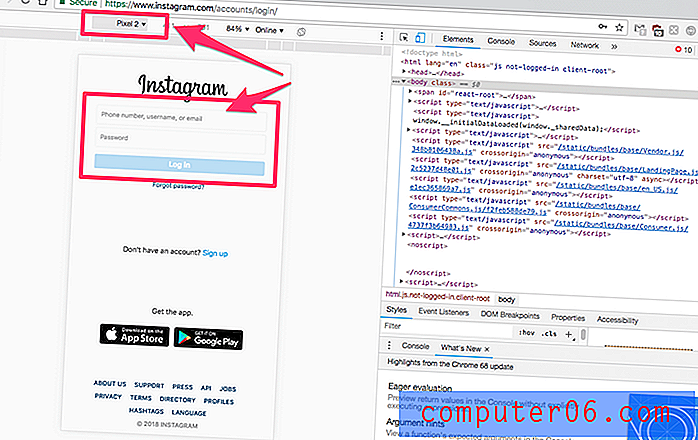
Fintanto che tieni aperta la console per gli sviluppatori, puoi guardare tutte le pagine che ti piacciono come se fossero mobili. Carica qualsiasi foto su Instagram usando il pulsante "+" o il pulsante della fotocamera in basso al centro, come al solito.
Safari
Nella barra dei menu, vai su SAFARI> PREFERENZE> AVANZATO e fai clic sulla casella di controllo in basso che dice "Mostra menu Sviluppo".
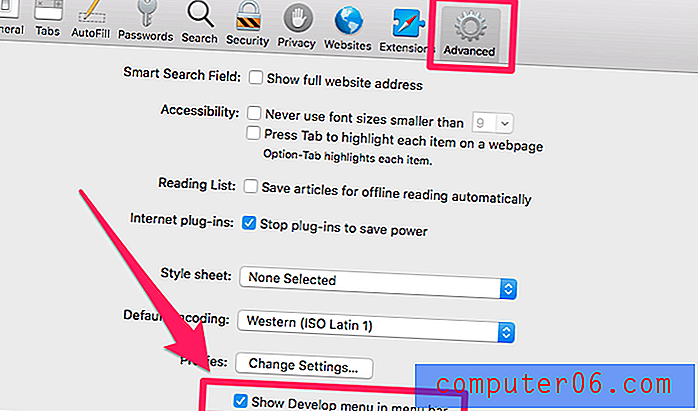
Nella barra dei menu, vai a SVILUPPARE> AGENTE UTENTE> iPHONE.
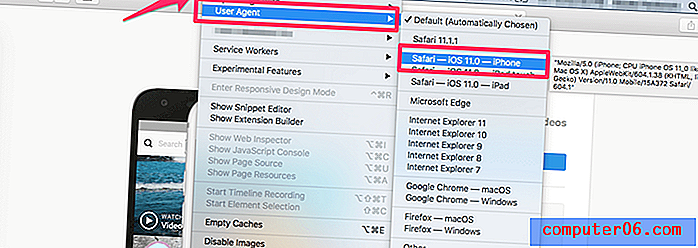
La pagina verrà aggiornata. Devi accedere. Quindi, nella parte superiore della pagina, ci sarà un'icona della fotocamera. Cliccalo.
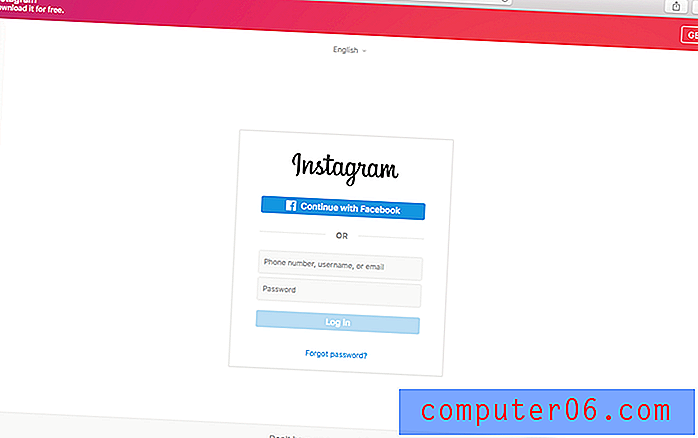
Carica la tua foto su Instagram!
Firefox
Nota: questa funzione non è disponibile in modo nativo nelle versioni precedenti di Firefox. Assicurati di utilizzare la versione più recente di Firefox o di utilizzare un browser diverso per falsificare correttamente il tuo agente web.
Nella barra dei menu, vai su STRUMENTI> SVILUPPATORE WEB> MODALITÀ DI PROGETTAZIONE RESPONSABILE.
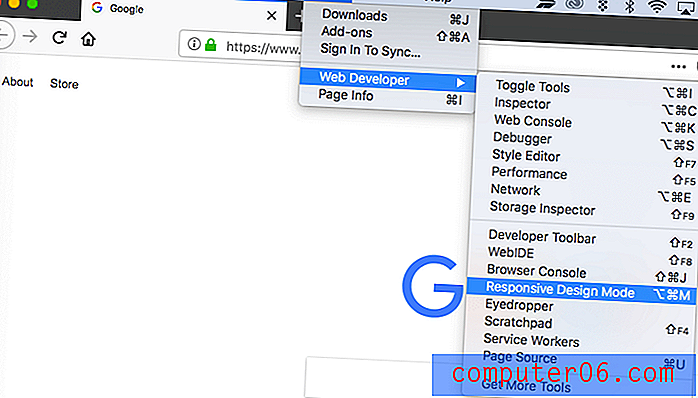
Se necessario, aggiorna la pagina. Dovrebbe aggiornarsi per sembrare un piccolo schermo per smartphone. Puoi scegliere una dimensione diversa facendo clic sulla barra in alto e selezionando uno schermo più grande.
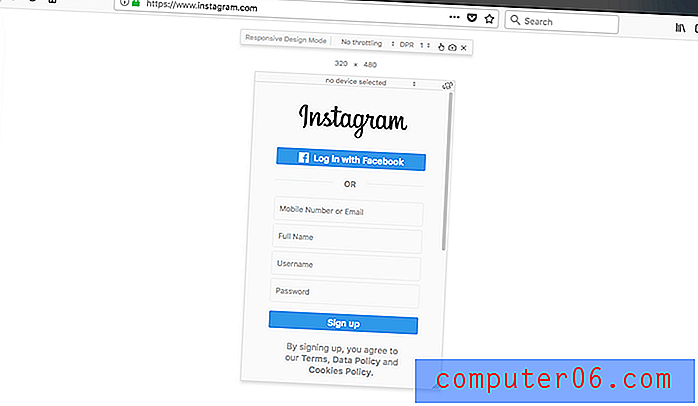
Usa il pulsante “+” per caricare una foto su Instagram una volta effettuato l'accesso, proprio come sul tuo telefono.
Metodo 4: utilizzare un'app di terze parti
Tutti i metodi precedenti funzioneranno perfettamente se desideri caricare la foto occasionale, ma potresti incorrere in problemi se desideri pianificare post, aggiungere filtri o utilizzare altre funzionalità speciali.
In questo caso, puoi invece utilizzare un'app di terze parti per caricare le tue foto. Questo potrebbe non essere l'ideale per alcune persone perché ti richiederà di fornire le tue credenziali di accesso a un programma esterno a Instagram (compromettendo la sicurezza del tuo account) e potrebbe essere necessario installare un programma sul tuo computer.
Tuttavia, questi strumenti hanno spesso vantaggi che l'app standard di Instagram non offre, come la possibilità di pianificare i post per il caricamento automatico o la modifica / il caricamento di post di massa. Ciò può superare i rischi.
Quindi quale programma di terze parti dovresti usare?
Flume (solo Mac)
Flume è una delle app più pulite disponibili. Puoi installarlo come app macOS, che puoi acquistare su Setapp o installarlo direttamente dal loro sito.
In entrambi i casi, riceverai notifiche desktop, accesso ai tuoi messaggi diretti, funzione di ricerca, approfondimenti (solo account Instagram aziendali), traduzioni, la scheda Esplora e quasi tutto ciò che Instagram ha da offrire. Se vuoi caricare post, devi pagare $ 10 per Flume Pro. Flume Pro ti consente di caricare immagini, video e post con più immagini a un costo una tantum. Se hai più account, ti consente di usare Flume con tutti loro.
Se sei interessato a come appare l'interfaccia, questo breve video di Youtube ti darà un'idea di come funziona l'app.
https://youtu.be/f6ABApGIJZoVideo non può essere caricato perché JavaScript è disabilitato: app Flume (https://youtu.be/f6ABApGIJZo)Uplet (solo Mac)
Uplet è un altro servizio di caricamento a pagamento che puoi utilizzare per gestire i tuoi post su Instagram. Il servizio richiede una commissione una tantum di $ 19, 95 (Licenza personale) o $ 49, 95 (Licenza commerciale o Licenza di squadra). Puoi utilizzare l'app su qualsiasi Mac con macOS 10.9 o versioni successive. Tuttavia, se hai utilizzato un programma diverso per caricare le tue foto, Uplet ti offrirà un buono sconto del 50% per passare alla loro piattaforma. Se non sei sicuro di acquistarlo, puoi sempre provare prima l'app.
L'uso di Uplet per caricare le tue immagini ti consente di utilizzare la tastiera del Mac, i file di foto ad alta risoluzione e accedere a strumenti di modifica come ritaglio, filtro e tag. Tuttavia, non è un'applicazione Instagram a tutti gli effetti. Non potrai navigare utilizzando la scheda Esplora, rispondere ai DM o cercare nuovi account da seguire.
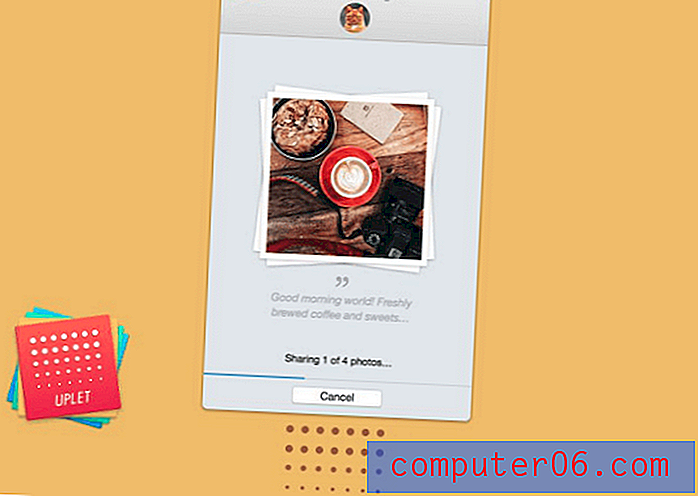
Puoi ottenere Uplet sul loro sito web. Una volta installato, il software verrà avviato con una semplice schermata di caricamento. Trascina tutte le foto che desideri nella casella, quindi modificale come faresti normalmente prima di pubblicarle. Supporta foto, video e post con immagini multiple.
Deskgram
Deskgram è una delle poche app elencate qui che è in realtà completamente gratuita. Dovrai utilizzare il browser Google Chrome. Oltre a ciò, funziona su tutti i sistemi e offre un giusto mix di funzionalità.
Per eseguire Deskgram, devi ottenere la loro estensione di Chrome, quindi installare un file API. Il processo è un po 'difficile da seguire, ma per fortuna hanno realizzato diversi video che mostrano il processo passo dopo passo.
Per utenti Mac:
https://www.youtube.com/watch?v=zCnXpUwmqnAVideo non può essere caricato perché JavaScript è disabilitato: come caricare immagini su Instagram da MAC (https://www.youtube.com/watch?v=zCnXpUwmqnA)Per utenti PC:
https://www.youtube.com/watch?v=DBTKV-RUcQYIl video non può essere caricato perché JavaScript è disabilitato: come caricare immagini su Instagram dal PC (https://www.youtube.com/watch?v= DBTKV-RUcQY)Come vedrai nei video, una volta che Deskgram è attivo e funzionante puoi visualizzare il feed delle attività, i post, i post dei follower e caricare le tue foto.
Sfortunatamente, il sito contiene alcuni annunci, ma poiché è gratuito (e i blocchi di annunci sono abbondantemente disponibili) il compromesso è minimo.
Lightroom su Instagram
Ti piace elaborare le tue foto in Adobe Lightroom prima di condividerle? È comprensibile poiché il programma contiene molte funzionalità professionali ed è un punto fermo nella comunità creativa. Tuttavia, può essere frustrante perdere la qualità durante l'esportazione o esportare il giusto tipo di file ogni volta che si desidera condividere su Instagram.
Poiché Lightroom (come la maggior parte dei prodotti Adobe) supporta i plug-in, è possibile utilizzare il plug-in Lightroom su Instagram per trasferire immediatamente le foto da Lightroom a Instagram. Funziona perfettamente su Mac e PC e ti fa risparmiare molta seccatura. Il plug-in è gratuito, ma gli sviluppatori ti chiedono di pagare $ 10 per registrarti se ti piace.
Ecco un video che ti aiuterà a integrare il plug-in con Lightroom e a caricare la tua prima foto.
https://www.youtube.com/watch?v=DN9jgLz07kIVideo non può essere caricato perché JavaScript è disabilitato: Procedura: pubblicare su Instagram DIRECT da Lightroom (https://www.youtube.com/watch?v=DN9jgLz07kI )Conclusione
Instagram ha preso d'assalto il mondo mobile, ma per fortuna non deve rimanere sul tuo telefono. Sia che tu usi la piattaforma per scopi professionali o per divertimento personale, essere in grado di accedere al tuo account dal tuo computer può essere estremamente utile.
Speriamo di vedere un'app Instagram ufficiale per Mac che corrisponda a quella per PC - o forse quella che include funzionalità speciali. Fino ad allora puoi usare uno dei metodi che abbiamo descritto qui.



